Resumé
Er det muligt at gendanne slettede tekstmeddelelser på iPhone? Svaret er ja. Nogle bedste måder introduceres her i dette indlæg til at hente iPhone-slettede tekstmeddelelser.
Resumé
Er det muligt at gendanne slettede tekstmeddelelser på iPhone? Svaret er ja. Nogle bedste måder introduceres her i dette indlæg til at hente iPhone-slettede tekstmeddelelser.
Du kommer her for at lære at gøre det Gendan slettede tekstbeskeder på iPhone.
I denne hyperforbundne verden bliver tekstbeskeder en meget vigtig måde at kommunikere mellem dig og din familie, venner og endda kolleger. Du antager muligvis, at alle tekstmeddelelser forbliver på din iPhone, når du har brug for dem i fremtiden.
Nogle gange kan du dog ved et uheld slette tekstbeskeder på din iPhone eller miste dem på grund af andre uventede årsager. Hvis der er meget vigtig information, ville det være en katastrofe for dig. Hvad skal jeg gøre, når dine iPhone-tekstmeddelelser er gået? Hvordan kan du redde dem?
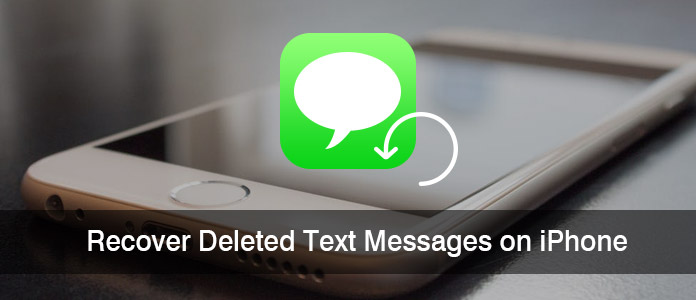
Gendan slettede tekstbeskeder på iPhone
Mange brugere spørger, om det er muligt at gendanne slettede tekstmeddelelser på iPhone 6 eller iPhone 7. Svaret er bestemt Ja. iPhone gemmer tekstmeddelelsesdata (sammen med MMS og iMessages) i en database ved navn SQLite. Når du sletter en enkelt meddelelse, ændres dens oplysninger fra "Tildelt" til "Ikke tildelt", men de faktiske data om meddelelsesindhold sidder stadig der. Indtil den dag, du modtager eller sender nye tekster, optages pladsen til de "ikke tildelte" poster først og overskrives med ny information.
Derfor ville du have det bedre stop med at bruge meddelelsesappen på din iPhone straks og tænd for enhedens flytilstand, inden du træffer foranstaltninger for at gendanne de slettede tekstmeddelelser fra iPhone.
I det følgende deler vi dig tre måder at hente slettede tekstmeddelelser fra iPhone, iTunes og iCloud backup.
Den første metode er at bruge en tredjeparts iPhone SMS-gendannelsesapp, FoneLab iPhone Data Recovery der direkte scanner og gendanner slettede tekstmeddelelser fra din iPhone på grund af forkert betjening som at slette data ubevidst, jailbreak, iOS-opgradering eller fiasko, gendanne fabriksindstillinger, iPhone beskadiget / ødelagt / knust osv. Med programmet er du i stand til at finde gamle tekstmeddelelser på iPhone. Gratis download af FoneLab iPhone Data Recovery, og lad os begynde at gendanne slettede tekstmeddelelser fra iPhone.
Trin 1 Kør FoneLab, og vælg Gendan fra iOS-enheden mode.

Gendan slettede tekstmeddelelser fra iPhone uden sikkerhedskopi - Trin 1
Trin 2 Tilslut din iOS-enhed til computeren. Når det er registreret, vises det aktuelle enhedsnavn på programmets grænseflade. Klik Begynd Scan knappen for at begynde at scanne din enhed for slettede data på den.

Gendan slettede tekstmeddelelser fra iPhone uden sikkerhedskopi - Trin 2
Trin 3 Klik Beskeder & Meddelelsesvedhæftninger at se på slettede meddelelser. Marker de slettede tekstmeddelelser, du vil hente, og klik på Recover for at gemme de gendannede tekstmeddelelser på din computer i CSV og HTML.

Gendan slettede tekstmeddelelser fra iPhone uden sikkerhedskopi - Trin 3
Her er en videoguide, der lader dig nemt vide, hvordan du gendanner iPhone-tekstmeddelelser med FoneLab:


Video Guide: Gendan slettede tekstmeddelelser fra iPhone uden sikkerhedskopi
tips:
• Hvis din enhed er iPhone 4 / 3GS, iPad 1 og iPod touch 4, skal du downloade et plugin i henhold til prompten og følge de tre trin nedenfor for at gå ind i scanningstilstand.
1. Hold din iOS-enhed i hånden, og klik på Start-knappen.
2. Tryk og hold tænd / sluk-knapperne og hold dem nede samtidig for nøjagtige 10 sekunder.
3. Slip tænd / sluk-knappen, og hold Hjem-knappen nede i yderligere 15 sekunder.
• Understøttet iOS 17, dette meddelelsesgendannelsesprogram er kompatibelt med iPhone 15/14/13/12/11/X/8/7/SE/6s Plus/6s/6 Plus/6/5s/5c/5/4S/4 /3GS.
• Hvis du også vil gendanne de slettede vedhæftede fotos eller lyd- / videofiler i tekstbeskederne, kan du klikke på "Vedhæftede filer til beskeder" for at se og genvinde dine slettede vedhæftede tekstbeskeder.
• "Hvordan kan jeg hente slettede iMessages?", Spørger mange mennesker dette problem. FoneLab giver dig også magt gendanne slettede iMessages fra iPhone iPad.
Du kan undre dig over, at iTunes kan hjælpe dig. Den anden måde er at få gamle iPhone-tekstmeddelelser tilbage ved at udpakke din iTunes backup. Men forudsætningen er, at du har synkroniseret din iPhone med iTunes, siden disse meddelelser blev modtaget, men du har ikke synkroniseret din iPhone med iTunes, da meddelelserne blev slettet. Synkroniser ikke din iPhone med iTunes, før du gendanner dine iPhone-meddelelser fra din iPhone's sikkerhedskopi. Og hvis du bliver bedt om at opdatere din iPhone-sikkerhedskopi, før du henter disse tekster, skal du afvise det.
Trin 1 Tilslut din iPhone til computeren, og kør den nyeste iTunes. Og iTunes dukker automatisk op. Hvis ikke, skal du åbne det manuelt.
Trin 2 Du kan se dit iPhone-ikon i øverste højre hjørne og bare vælge det.
Trin 3 Klik derefter på knappen "Gendan iPhone ..." for at starte gendannelse. Du kan se, at dine tidligere sikkerhedskopierede data erstatter dataene på din iPhone nu. Hvis du ikke har sikkerhedskopieret efterfølgende efter at have slettet disse tekstmeddelelser, vises disse meddelelsesfiler nu i den normale meddelelsesliste på din iPhone.
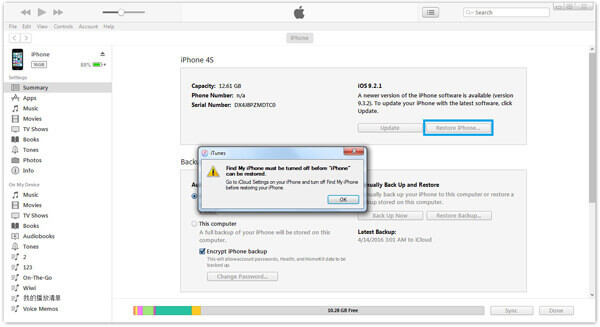
Gendan slettede tekstmeddelelser på iPhone fra iTunes
• Når du bruger iTunes til at gendanne data på denne måde, gendannes ikke kun tekstbeskeder, men kontakter, fotos, noter, opkaldshistorik osv. I iTunes-sikkerhedskopien automatisk på samme tid og erstatter dine nuværende iPhone-data.
• Alle iTunes-backupfiler fra din iPhone kan ikke vises, og du kan med magt sikkerhedskopiere eller gendanne med iTunes.
Hvis du ikke ønsker at udskifte dine data på din iPhone med den forrige iTunes-sikkerhedskopi og vil se tekstmeddelelserne, før du gendannes, kan du også bruge det tidligere introducerede værktøj, FoneLab. Trin er som følger:
Trin 1 Kør softwaren, vælg Gendan fra iTunes Backup File mode. Alle iTunes backup vil alle være anført i det venstre listeområde, herunder oplysninger om enhedsnavn, Sidste backup-dato og serienummer. Vælg den sikkerhedskopifil, du vil gendanne, og klik derefter på "Start scanning" for at gå ind i scanningstilstand.

Gendan slettede tekstmeddelelser på iPhone fra iTunes Backup - Trin 1
Trin 2 Efter scanningen kan du få vist alle data, der findes på din enhed, i scanningsresultatet. Kategorien og antallet af filer vises på venstre liste, og det specifikke indhold vises på højre panel. Bare klik Beskeder og se meddelelserne på højre panel. Klik Recover for at få dine tekster tilbage til pc.

Gendan slettede tekstmeddelelser på iPhone fra iTunes Backup - Trin 2
• Hvis du sikkerhedskopierede iPhone med krypteret adgangskode på iTunes, skal du indtaste adgangskoden i trin 3 for scanning.
• Du kan se tekstbeskederne og vælge de tekster, du vil gendanne for at gemme på din computer.
Følgende videoguide giver dig mulighed for hurtigt at vide, hvordan du gendanner slettede tekstmeddelelser på iPhone fra iTunes-sikkerhedskopi:


Video Guide: Gendan slettede tekstmeddelelser på iPhone fra iTunes Backup
I denne metode skal du sikre dig, at du har sikkerhedskopieret dine iPhone-tekstmeddelelser til iCloud.
Trin 1 Gå først til Indstillinger> iCloud> iCloud-sikkerhedskopi. Her vil du se tidspunktet for den sidste vellykkede sikkerhedskopiering. Hvis det går forud for sletningen af dine tekstbeskeder, har du held.
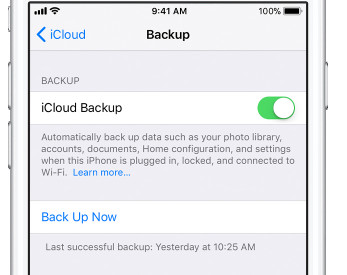
Hent iPhone-tekstmeddelelser tilbage med iCloud-sikkerhedskopi - Trin 1
Trin 2 Gå til "Indstillinger"> "Generelt"> "Nulstil" og tryk derefter på "Slet alt indhold og indstillinger." Dette sletter alle data og fører dig til installationsskærmen, så du kan gendanne enheden.

Hent iPhone-tekstmeddelelser tilbage med iCloud-sikkerhedskopi - Trin 2
Trin 3 Efter sletning af din iPhone skal enheden bede dig om at enten konfigurere den som en ny telefon eller gendanne den fra en tidligere sikkerhedskopi. På denne skærm skal du vælge "Gendan fra iCloud Backup".

Hent iPhone-tekstmeddelelser tilbage med iCloud-sikkerhedskopi - Trin 3
Trin 4 Log på iCloud ved hjælp af dit Apple ID og adgangskode, og vælg derefter en relevant sikkerhedskopi. Hold din enhed tilsluttet et Wi-Fi-netværk for at afslutte processen.
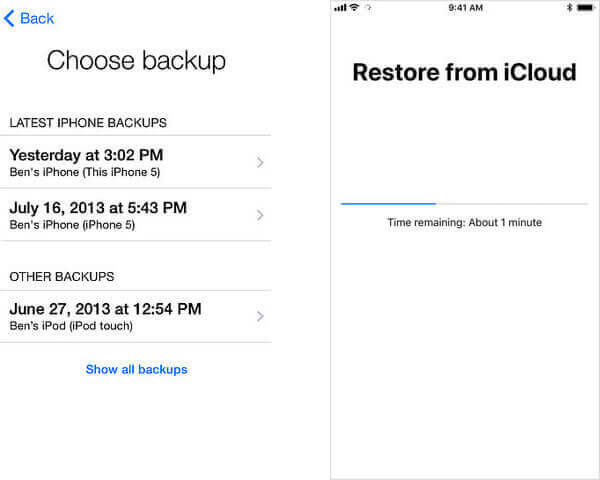
Hent iPhone-tekstmeddelelser tilbage med iCloud-sikkerhedskopi - Trin 4
På denne måde overskriver hele iCloud-sikkerhedskopien de aktuelle data på din iPhone, inklusive tekstbeskeder, iMessages, WhatsApp, kontakter, fotos, opkaldslogger og mere.
Hvis du ikke ønsker at overskrive indholdet af den gamle sikkerhedskopi, kan du prøve dette. Faktisk sikkerhedskopierer iCloud ikke SMS-beskeder på alle områder og for alle operatører. Det er synd, hvis det ikke fungerer for din iPhone, da det er den nemmeste måde at hente de mistede beskeder på. Du kan prøve at gå til trin 2 for at finde ud af, om det fungerer eller ej.
Trin 1 Log ind iCloud med dit Apple ID og adgangskode.
Trin 2 Klik på tekstmeddelelser. Hvis denne indstilling ikke vises, betyder det, at dine beskeder ikke er sikkerhedskopieret. Hvis det er der, skal du finde de meddelelser, du vil gendanne.
Trin 3 Vælg Indstillinger, iCloud på din iPhone.
Trin 4 Sluk for tekstmeddelelser, eller sørg for, at den er slået fra, og du vil se en popup. Vælg "Hold på min iPhone".
Trin 5 Drej derefter tilbage til tekstmeddelelser, tryk på "Flet" og vent. Efter et stykke tid skulle de slettede tekstmeddelelser være tilbage på din iPhone.
Hvis du bruger FoneLab til at gendanne tekster tilbage fra iCloud backup-fil uden at overskrive dine iPhone-data, skal du kontrollere følgende trin:
Trin 1 Kør softwaren, vælg Gendan fra iCloud mode. Indtast dit Apple ID og adgangskode. (Glemt iCloud Password?)

Gendan slettede tekstmeddelelser på iPhone fra iCloud Backup - Trin 1
Trin 2Vælg den datatype, du vil gendanne, og klik på "Starten"knappen i dette vindue for at starte scanningen.

Gendan slettede tekstmeddelelser på iPhone fra iCloud Backup - Trin 3
Trin 3 Efter scanningen kan du forhåndsvise alle de data (inklusive de slettede), der findes i din iCloud backup-fil. Klik Beskeder på venstre liste, og vælg derefter de mistede tekstbeskeder, du vil gendanne. Klik Recover for at genvinde og gemme din SMS på lokal disk.
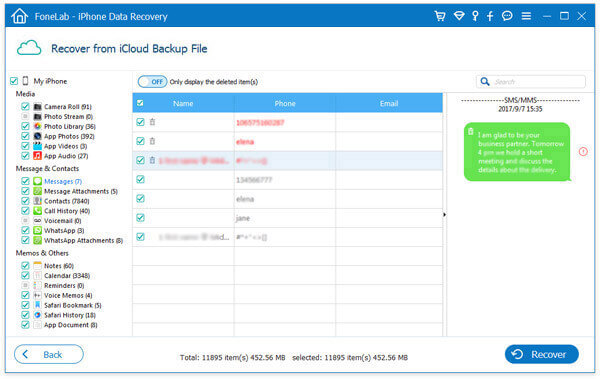
Gendan slettede tekstmeddelelser på iPhone fra iCloud Backup - Trin 4
De slettede markeres som røde, mens de eksisterende er sorte. Du kan også skifte til "Vis kun det / de slettede element (er)" på for kun at se slettede tekster.
Nu har du fået gamle tekstmeddelelser tilbage til din computer.
Der er en videoguide, der giver dig mulighed for hurtigt at vide, hvordan du gendanner slettede tekstmeddelelser på iPhone fra iCloud backup:


Video Guide: Gendan slettede tekstmeddelelser på iPhone fra iCloud Backup
I nogle tilfælde er det en god måde at gendanne iPhone-slettede tekstmeddelelser ved at kontakte din mobiltelefonudbyder. De har lejlighedsvis adgang til en sikkerhedskopi, hvis data endnu ikke er overskrevet eller opdateret. Hvis du er i et bindemiddel og virkelig ønsker at redde de slettede iPhone-beskeder, kan du kontakte leverandør af mobiltelefonudbydere, hvis du ikke ønsker at bruge en tredjepartssoftware til gendannelse af tekstbeskeder.

Gendan slettede tekstmeddelelser på iPhone ved at kontakte din tjenesteudbyder
Når du ringer, bliver du nødt til at bede dem om teknisk support og derefter bede om at tale med en repræsentant, fordi der muligvis ikke er særlig nøjagtige menupunkter, der fører dig til den rigtige afdeling. Når du handler med kundeservicerepræsentanter, skal du være høflig og rimelig, da de muligvis ikke er så nyttige.
I dette indlæg viser vi dig hovedsageligt flere nyttige måder, der hjælper dig med at gendanne slettede tekstmeddelelser på iPhone. Du er i stand til at gendanne iPhone-tekstmeddelelser uden sikkerhedskopiering eller hente slettede tekstmeddelelser fra din iTunes- eller iCloud-sikkerhedskopi.
Gemmer iCloud slettede tekstbeskeder?
Ja. iCloud understøtter sikkerhedskopiering af tekstbeskeder på din iPhone. Hvis du ved et uheld slettede tekstbeskeder efter iCloud-sikkerhedskopiering, sikkerhedskopierede iCloud dine slettede tekstbeskeder.
Hvor gik mine sms'er på iPhone?
Gå til Indstillinger, og tryk på dit navn øverst, og vælg derefter iCloud> Administrer lager> Sikkerhedskopier. Se på, om der er tekstbeskeder gemt i iPhone-sikkerhedskopien.
Hvordan kan jeg finde nyligt slettede iPhone-sms-beskeder?
Download og installer Aiseesoft iPhone Data Recovery. Vælg Gendan fra iOS-enhedstilstand, og tilslut din iPhone til computeren. Klik derefter på Start Scan for at scanne alle de slettede tekstbeskeder på iPhone. Efter scanning kan du vælge de slettede meddelelser og klikke på Gendan for at få dem tilbage.